使用网络映射,可以查看在 VMware Aria Operations for Networks 中添加的数据源的详细网络模型。
- 网络映射仅适用于使用超大型块的 Enterprise 和 NAV 许可证用户。
- 此外,网络映射仅支持少数数据源。有关详细信息,请参见受支持的产品和版本。
要访问此页面,请在 VMware Aria Operations for Networks 主页上单击网络映射。
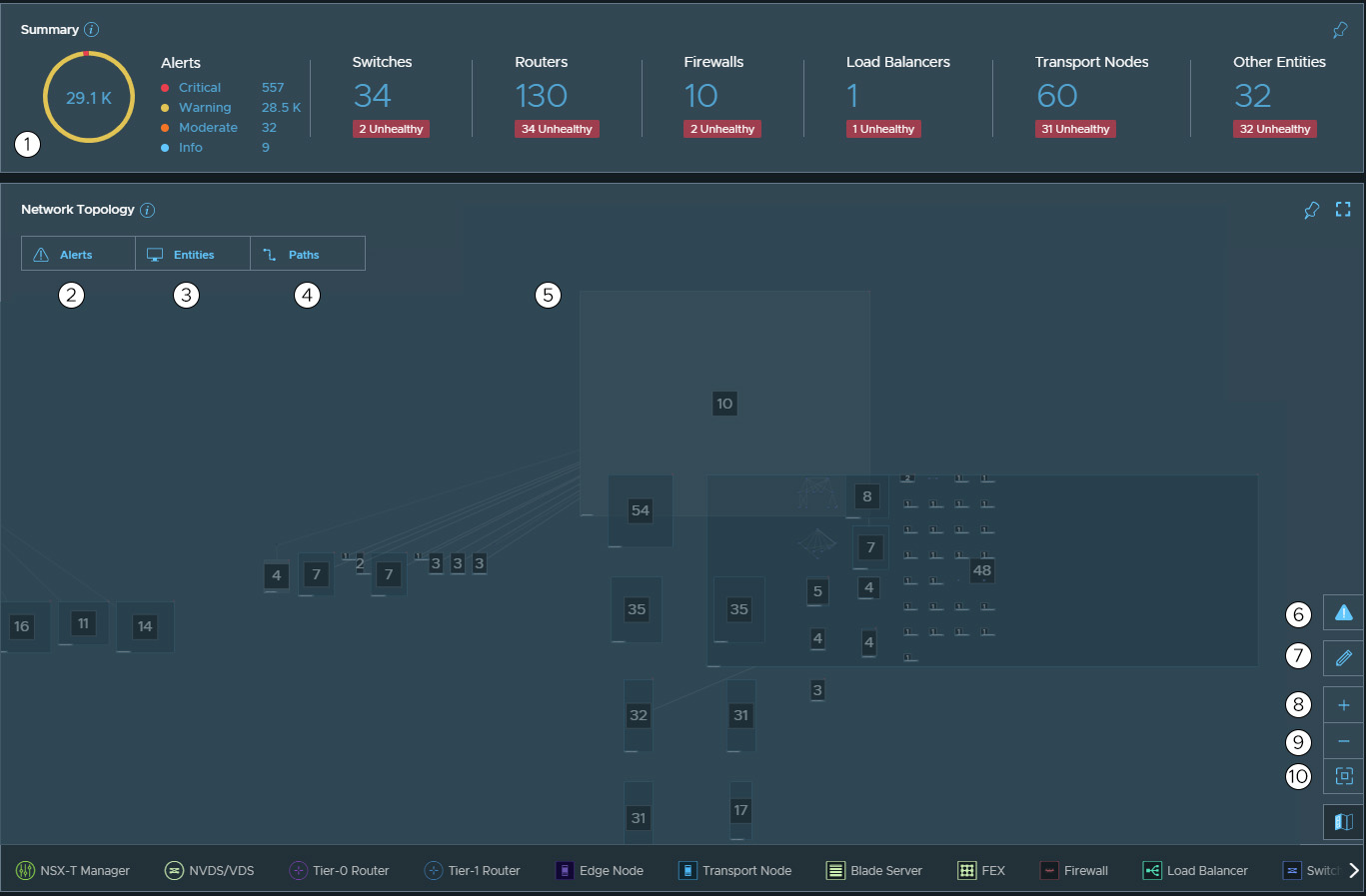
| 元素 | 描述 |
|---|---|
| 摘要 (1) | 数据中心的摘要,其中包括警示图表、交换机、路由器、防火墙、负载均衡器、传输节点和其他实体。 |
| 警示 (2) | 单击警示选项卡时显示的网络中的可用警示列表。 也可以使用警示选项卡中提供的搜索栏来搜索警示。要获取有关警示的更多详细信息,请单击 +(如果可用)。要查看相关警示,请单击全部展开。 |
| 实体 (3) | 网络中的实体和实体组。所有虚拟实体都显示在逻辑组中。有关更多详细信息,请参阅网络映射上的实体。 |
| 路径 (4) | 指定实体之间的路径。有关详细信息,请参阅网络映射上的路径。 |
| 网络拓扑 (5) | 网络的端到端交互拓扑图,包括物理设备和虚拟设备。有关详细信息,请参阅网络拓扑图。 |
| 警示 (6) | 在网络拓扑图上隐藏或显示警示。 |
| 编辑 (7) | 重新排列实体和组、创建组和删除组。要了解如何创建和删除组,请参见添加、编辑或删除组。 |
| 放大/缩小 (8) | 通过单击 (+) 或 (-) 按钮来放大或缩小拓扑图。 |
| 适合屏幕 (9) | 重新排列拓扑图以适应当前屏幕。 |
| 图例 (10) | 显示或隐藏网络拓扑中使用的每个图标的含义。 |
网络拓扑图
网络拓扑图是整个网络在特定时间的拓扑图。VMware Aria Operations for Networks 会根据从 VMware Aria Operations for Networks 中的所有可用数据源收集的数据构建此拓扑图并支持网络映射。
- 自动将所有虚拟实体分为不同的组以便更好的管理。
- 显示受警示影响的网络部分,以便可以快速对问题进行故障排除。
- 允许缩放网络映射以查看其他详细信息,例如组名称、实体名称、实体详细信息等。
网络映射上的实体
要查看网络中可用的实体和实体组的列表,请单击实体。所有虚拟实体都显示在逻辑组中。实体列表可以包括 NSX 虚拟实体、物理交换机、物理防火墙等。有关详细信息,请参阅受支持的产品和版本。
要查看有关实体或组的详细信息,请单击该实体或组。单击某个实体或组时,可以在拓扑图中查看该实体或组的详细信息以及位置。可以单击 (![]() ) 以查看有关该实体的更多详细信息,然后单击返回摘要以返回到“实体”列表。
) 以查看有关该实体的更多详细信息,然后单击返回摘要以返回到“实体”列表。
您还可以使用实体选项卡中的搜索栏来搜索网络中的实体或 IP 地址。有关示例查询,请参见实体的搜索查询。
自动布局映射
在网络拓扑中,可以自动排列选定的实体或整个映射,使之恰好适合您的屏幕。
要自动排列网络拓扑,请在网络拓扑页面中,单击。您可以自动排列整个网络拓扑或一些选定的实体。
网络映射范围
在网络映射中,您可以使用网络映射范围来查看网络映射的子集;该选项使您能够查看重点突出的网络映射版本。
使用网络映射范围,您可以通过选择您感兴趣的实体来创建网络映射的子集,然后网络映射仅创建包含这些所选实体的网络拓扑。可以在网络映射中使用网络映射范围执行以下活动:
- 通过选择实体来创建简单的范围。
- 编辑、修改或删除现有范围。
- 使用范围下拉菜单在“所有实体”和用户定义的范围之间切换。
- 根据您的要求创建多个简单范围。最多可以在网络映射中创建 10 个范围。
要创建简单的范围,请执行以下操作:
- 在网络映射页面中,选择。
- 在网络映射范围窗口中,从范围划分依据下拉菜单中选择以下选项之一:
- 实体:选择要在网络映射中查看的实体。
所有实体分为两大类别(虚拟实体和物理实体),每个大类别具有多个不同的实体类型。
注: 在简单范围内,您可以选择实体类别。无法从 范围下拉菜单中选择单个实体。注: 网络映射范围仅将 VMware 覆盖网络组件(如 Edge 传输节点、主机传输节点等)视为虚拟实体,将所有第三方虚拟设备(如 F5 BIG-IP 虚拟机、Palo Alto 虚拟机、Cisco NX-OSv 等)视为物理实体并分组在物理实体下。 - 组:选择要在网络映射中查看的组或子组。还可以搜索组和子组,然后选择要在网络映射中查看的组或子组。
- 实体:选择要在网络映射中查看的实体。
- 单击应用。
您会看到范围的网络映射预览。
- 单击右上角的保存范围。
- (可选) 如果预览不符合您的要求,请单击放弃。
- 添加范围的名称,然后单击确认。

您还可以编辑、删除或复制保存的范围。要编辑、删除或复制保存的范围,请执行以下操作:
- 在网络映射页面中,从左上角的范围下拉菜单中,选择管理保存的范围。
- 在网络映射:保存的范围页面中,选择要修改的保存的范围,然后执行以下操作:
- 要编辑保存的范围,请单击编辑按钮,执行所需更改,然后单击保存更改。
- 要删除保存的范围,请单击删除按钮并确认您的操作。
- 要复制保存的范围,请单击复制按钮,执行所需更改(如果需要),然后单击应用。
实体的搜索查询
| 搜索查询 | 描述 |
|---|---|
| device bb-ny-1 | 显示名称中包含“bb-ny-1”的设备。 |
| device 'bb-ny-1' | 显示名称就是“bb-ny-1”的设备。 |
| device ny | 显示名称中包含“ny”的设备。 |
| abcd | 显示名称中包含“abcd”的实体。 |
| 'abcd’ | 显示名称就是“abcd”的实体。 |
| '1.1.1.1' | 显示管理器 IP 地址为 1.1.1.1 的实体。 |
| 1.1.1.1 | 显示管理器 IP 地址包含 1.1.1.1 的所有实体。例如 1.1.1.1、21.1.1.12 或 31.1.1.12。 |
| device where manager = 1.2.3.4 | 显示管理器 IP 地址为 1.2.3.4 的设备。 |
| host switch | 显示主机交换机的列表。 |
| host switch where name = 'DSwitch-1-localhost' | 显示名称为 DSwitch-1-localhost 的主机交换机。 |
| host switch where name like 'vds-switch1' | 显示名称中包含 'vds-switch1' 的主机虚拟交换机列表。 |
| 界面 | 显示所有接口的列表。 |
| interface 'fastethernet0/0' | 显示名称中包含“fastethernet0/0”的实体。 |
| interface where mac address = 'c401.1cbe.0000' | 显示 MAC 地址包含 'c401.1cbe.0000' 的接口列表。 |
| interface where name like vlan | 显示名称中包含关键字 vlan 的接口列表。 |
| router interface where ip address = 192.168.10.1 | 显示 IP 地址包含 192.168.10.1 的路由器接口列表。 |
| interface where name like 'ethernet' and start vlan = 10 | 显示名称中包含 'ethernet' 且 VLAN 范围从 VLAN 10 开始的接口列表。 |
| router interface where ip address = 192.168.1.0/24 | 显示 IP 地址位于给定子网 192.168.1.0/24 中的接口列表。 |
| 00:01:02:03:04:05 | 显示 MAC 地址为 00:01:02:03:04:05 的接口列表。 |
| host router | 显示所有主机中可用的所有虚拟路由器的列表。 |
| host router where name like 'tier0' | 显示名称中包含 'tier0' 的所有虚拟路由器列表 |
| port channel where administrative status = 'down' | 显示管理状态为 down 的所有端口通道列表。 |
| network device group | 显示所有用户创建的组以及自动推断为组的主机的列表。 |
网络映射上的路径
- 在网络拓扑部分中,单击路径。
- 输入源虚拟机和目标虚拟机,然后单击显示路径。
注: 在“网络映射”页面上执行路径搜索时,不支持已关闭电源的虚拟机。如果在 源或 目标字段中手动输入已关闭电源的虚拟机名称,路径搜索将显示
Unknown Source或Unknown Destination错误消息。
VMware Aria Operations for Networks 还支持在网络映射上执行子网到子网路径搜索。单击显示路径时,系统会搜索 VMware Aria Operations for Networks 中可用的网络模型,查找与搜索参数匹配的所有可能路径。结果将按流量标头进行分组。每个流量标头描述都包含一个路径列表,其中包含具有这些标头的数据包可以跟随的路径。也可以有多个路径。例如,如果您的网络使用多路径转发,则可以看到多个路径。可以在列表中最多查看 25 个结果。如有必要,可以缩小搜索参数的范围以查看所有结果。
单击路径 N(N = 数字,示例:1、2、3 等)可查看路径详细信息。在路径详细信息中,您可以查看正向路径、反向路径、跃点详细信息等。
路径搜索查询
以下是一些路径搜索查询示例:
| 源 | 目标 | 预期结果 |
|---|---|---|
| switch port where routedportips = 61.0.1.1 | switch port where routedportips = 61.0.1.2 | 显示从 IP 为 61.0.1.1 的路由端口到 IP 为 61.0.1.2 的路由端口的路径 |
| interface 'ethernet1' where Device = 'R1-arista' | interface 'ethernet1' where Device = 'R2-arista' | 显示从 R1-arista 的接口 ethernet1 到 R2-arista 的接口 ethernet1 的路径 |
| 61.0.1.1 | 61.0.1.2 | 显示从 61.0.1.1 到 61.0.2.1 的路径,其中两个 IP 都是路由端口 |
| 61.0.1.0/24 | 63.0.1.0/24 | 显示从子网 61.0.1.0/24 到子网 63.0.1.0/24 的所有路径。 |
| 61.0.1.10 | 63.0.1.0/24 | 显示从 IP 地址 61.0.1.10 到子网 63.0.1.0/24 的路径。 |